Ci sono molti modi per importare file da smartphone e tablet Android così come per inviarveli. Si possono usare i servizi di cloud come Dropbox, Google Drive e OneDrive, i cui account possono essere configurati anche da mobile. Si trascinano i file in una cartella che poi può essere aperta indifferentemente da tutti i dispositivi.
Un altro modo per importare e esportare file da dispositivi mobili Android è quello di utilizzare i driver disponibili per quasi tutte le marche e i modelli. Si collega poi lo smartphone o il tablet al computer con un cavo USB per visualizzare le cartelle di Android come se il dispositivo fosse una Unità del Computer. Si possono quindi copiare e incollare file tra computer e Android effettuando tutti i trasferimenti desiderati.
La difficoltà di questo sistema è quella di reperire il driver giusto per il nostro dispositivo, però molte marche lo inseriscono direttamente nel software dello smartphone come nel caso degli OnePlus 8 e successivi.
Forse però il sistema davvero alla portata di tutti è quello di collegare il dispositivo Android a una chiavetta USB in modo da copiarvi i file dello smartphone o da incollare nel cellulare i file che siano già presenti nella chiavetta.
Ho pubblicato sul mio Canale Youtube un tutorial che spiega come trasferire file tra USB e Android.
La porta delle chiavette USB 3.0 è più grande delle porte utilizzate dai dispositivi mobili che sono USB/C.
Occorre quindi avere disposizione un adattatore per rendere compatibili le due porte. Si possono acquistare online a un prezzo modesto in confezioni multiple. Ce ne sono di compatti e di altri che invece hanno un cavo.
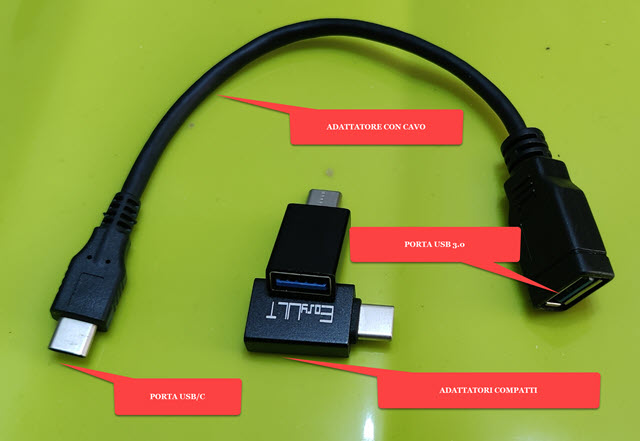
Si inserisce la chiavetta USB nella omonima porta dell'adattatore per poi collegare il maschio della porta USB/C al dispositivo mobile. Occorre anche fare attenzione a come si connette la chiavetta al PC e al dispositivo mobile.
Per aggiungere file alla chiavetta che poi dovranno essere trasferiti nel dispositivo Android, dovremo inserirla in una apposita porta del computer. Verrà creata una nuova Unità che si visualizzerà in Questo PC (OS Windows).
Ci si clicca sopra per visualizzarne il contenuto. Se abbiamo abilitato la visualizzazione degli Elementi Nascosti al suo interno ci sarà la cartella di sistema dal nome System Volume Information. Fate come se non esistesse.
Per aggiungervi dei file basterà trascinarli nell'Unità della chiavetta in Esplora File. Il prossimo passaggio sarà quello di collegare la stessa chiavetta al dispositivo Android tramite un adattatore. Ecco un paio di esempi:
- Adattatore USB C a USB 3.0 con cavo - Confezione da 2 al costo di 6,49€;
- EasyULT Adattatore da USB C a USB 3.0 senza cavo, 4 Pezzi al costo di 3,99€.
Dopo aver collegato l'adattatore con la chiavetta USB al dispositivo Android, il comportamento potrebbe essere diverso a seconda della marca e del sistema operativo. Con gli Android più vecchi potrebbe essere necessario abilitare la funzionalità OTG. Con Android 12 la porta OTG dovrebbe essere attivata automaticamente.
Si aprirà cioè il File Manager del dispositivo che mostrerà la nuova posizione OTG insieme alla memoria interna.

Si tocca sulla posizione della chiavetta per visualizzarne il contenuto. Si selezionano i file da trasferire su Android.
Si va su Copia quindi si seleziona la Memoria del telefono, si sceglie la cartella di destinazione e si va su Copia qui o su Incolla. Se adesso torniamo su Memoria del telefono, e apriamo la cartella di destinazione, potremo visualizzare i file che vi sono stati copiati. Tali file rimarranno comunque anche nella chiavetta USB.
Per trasferire uno o più file dal dispositivo Android alla chiavetta, si va sempre sul File Manager ma stavolta su Memoria del telefono, si seleziona la cartella in cui sono presenti i file da trasferire e si selezionano.
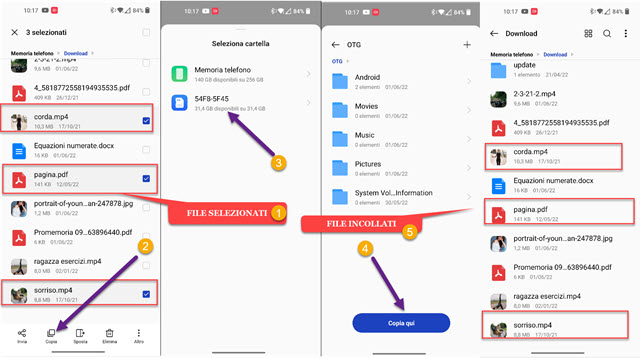
Si tocca quindi sul pulsante Copia. Si aprirà un'altra schermata in cui selezionare l'unità della chiavetta.
In tale chiavetta vengono aggiunte automaticamente delle cartelle vuote come Android, Movies, Music e Pictures. Si va quindi su Copia qui o Incolla per copiare nella chiavetta USB i file selezionati su Android.
Tali file poi potranno essere utilizzati come si crede anche collegando la pendrive a un computer. Le cartelle aggiunte da Android possono essere eliminate ma non quella System Volume Information. Quando si scollega una chiavetta da un dispositivo Android, non occorrono delle precauzioni particolari che invece sono necessarie per scollegare la chiavetta USB dal computer per evitare che venga danneggiata. Quando si è terminato di utilizzare i file che contiene, si va su Esplora File, si clicca con il destro del mouse sulla Unità della chiavetta e si sceglie Espelli dal menù contestuale. Si visualizzerà un messaggio per la rimozione sicura dell'hardware.



Nessun commento :
Posta un commento
Non inserire link cliccabili altrimenti il commento verrà eliminato. Metti la spunta a Inviami notifiche per essere avvertito via email di nuovi commenti.
Info sulla Privacy